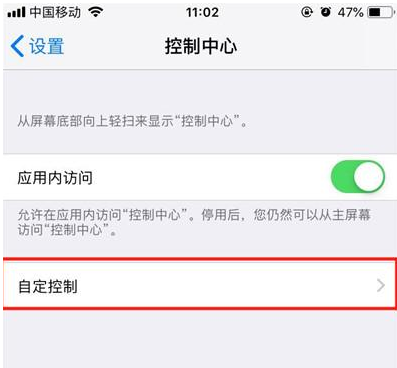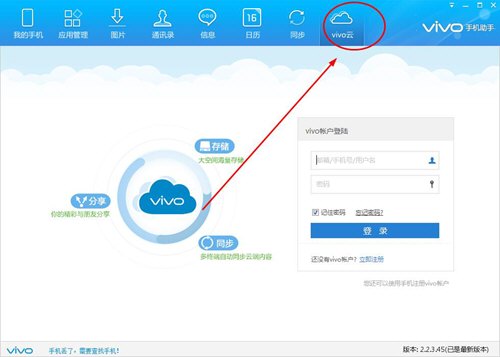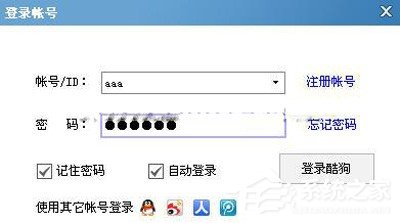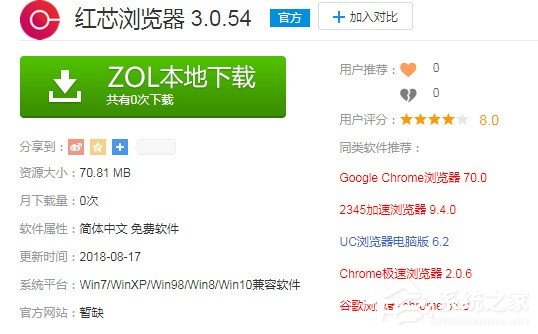Win10远程桌面无法连接的具体处理教程详解
发布时间:2017-05-17 11:48:56作者:知识屋
对于企业办公人员来说,远程桌面的使用是很常见的,远程桌面连接能够帮助我们更好的管理远程计算机。最近,有网友向小编反映,Win10远程桌面无法连接,要如何让修复呢?通常情况下用户远程桌面功能的次数多了,就会出现“因为以下原因无法连接到远程计算机”的错误问题,该提示其实是远程桌面的通用连接失败提示。要想修复也不难,我们就一起来看看解决方法吧!
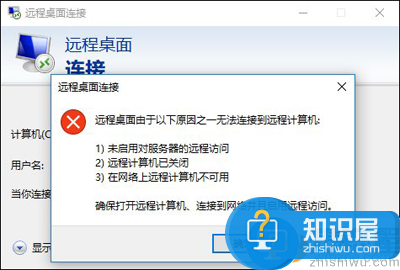
解决方法
1、右键此电脑选择属性,在点击系统保护 -》 远程-》 允许远程桌面;
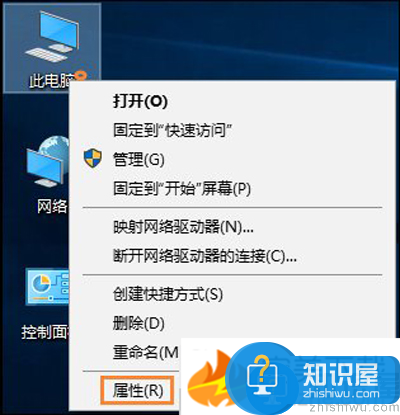
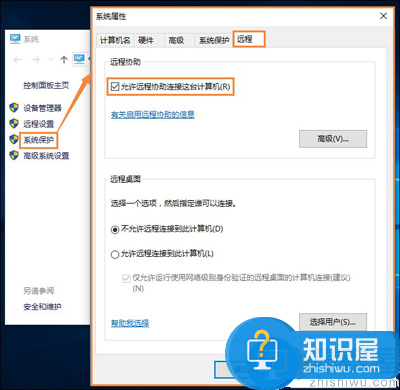
2、搜索高级安全Windows防火墙 -》入站规则-》文件和打印共享(回显请求-ICMPv4-In)右键启用规则-》寻找带(了解更多win10相关资讯,访问wmzhe.com)远程桌面字样的规则将其全部启用;
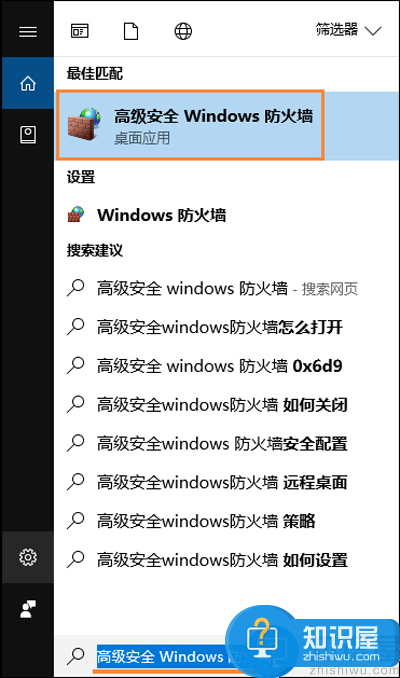
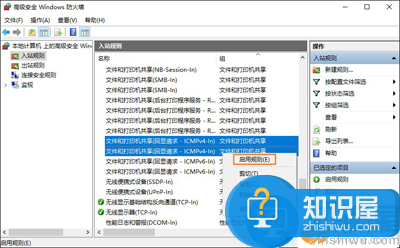
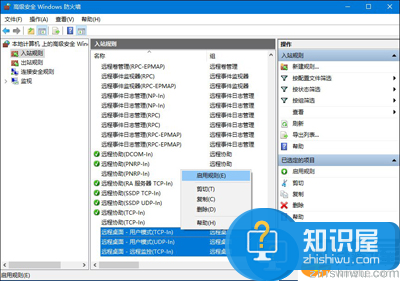
3、搜索 电源和睡眠,睡眠-》从不,电脑睡眠会使远程桌面断开。
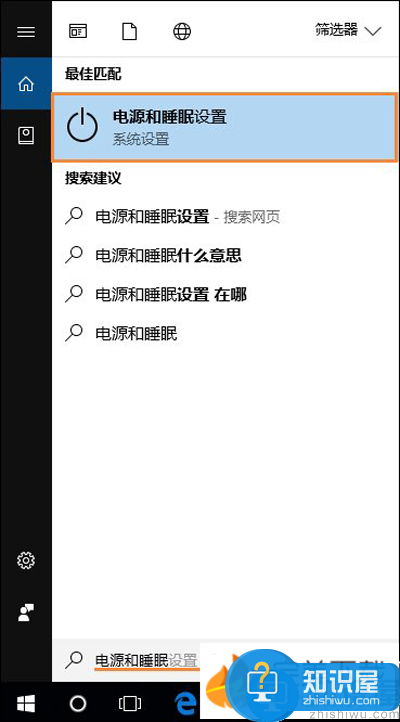
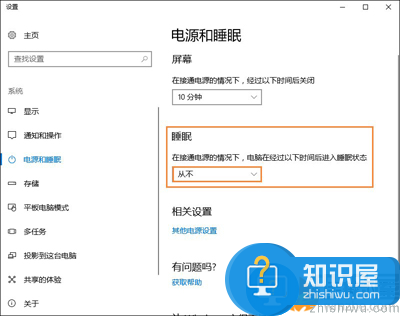
补充说明:家庭版Win10没有远程桌面功能。
以上便是“Win10远程桌面无法连接的具体处理教程详解”,因为Windows系统中的远程桌面涉及到各种各样的设置和规则启用,笔者建议用户使用第三方远程连接工具。
相关知识
软件推荐
更多 >-
1
 一寸照片的尺寸是多少像素?一寸照片规格排版教程
一寸照片的尺寸是多少像素?一寸照片规格排版教程2016-05-30
-
2
新浪秒拍视频怎么下载?秒拍视频下载的方法教程
-
3
监控怎么安装?网络监控摄像头安装图文教程
-
4
电脑待机时间怎么设置 电脑没多久就进入待机状态
-
5
农行网银K宝密码忘了怎么办?农行网银K宝密码忘了的解决方法
-
6
手机淘宝怎么修改评价 手机淘宝修改评价方法
-
7
支付宝钱包、微信和手机QQ红包怎么用?为手机充话费、淘宝购物、买电影票
-
8
不认识的字怎么查,教你怎样查不认识的字
-
9
如何用QQ音乐下载歌到内存卡里面
-
10
2015年度哪款浏览器好用? 2015年上半年浏览器评测排行榜!